YouTubeエディタで投稿後に音声を消す方法|簡単操作&本格編集まで解説!
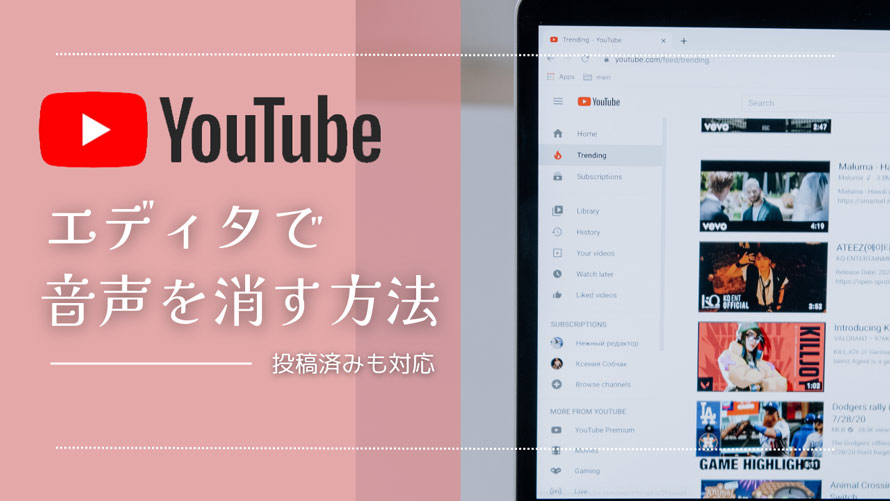
「YouTubeエディタで、投稿済みの動画の音声を削除したいのですが、どうすればいいのでしょうか?」
というのも、どれだけ事前にチェックを重ねても、動画を公開した後に細かなミスが見つかることは珍しくないからです。たとえば、変な声やまずい音声があったり、一部のノイズが消しきれていなかったりすることも。
この記事では、YouTubeエディタを使って、投稿済みの動画の音声を消す方法を解説します。また、凝った編集を求める方に、YouTube動画の音声を本格的に消す方法についても紹介します。
YouTubeに投稿済みの動画の音声を消す理由
冒頭でも述べましたが、投稿済みのYouTube動画の音声を消す理由をまとめて解説します。
📰 編集ミスの修正
- 編集段階で不要な音声を削除し忘れて投稿してしまった場合、後からその音声を消去するか、別の音声に換えることをおすすめします。
- 特に撮影時に入り込んでしまった雑音や、意図しない会話、プライバシーに関わる音声が後から気づくことがよくあります。
📰 著作権違反を回避
- 動画内で使用した音楽や効果音に著作権侵害の申し立てがあった場合、そのままにしておくと動画が削除されたり、収益化が無効になったりします。
- 対応策として、問題のある音声部分をミュートすることで、動画を公開し続けられる場合があります。
YouTubeエディタを使って音声を消す方法
YouTubeエディタは、YouTube Studioに標準搭載されており、公開前・公開後の動画を簡単に編集できます。操作は簡単で、アップロード後にも小さな修正もできます。
なら、YouTube エディタが動画から音声を削除することはできますか?
結論から言うと、YouTube エディタでは、投稿済みの動画の「元の音声」を直接削除することはできません。しかし、別の音楽を挿入して、元の音声を上書きすることで、事実上、音声を消すことが可能です。
YouTubeエディタ内の「音楽を追加」機能を使えば、無料の音楽ライブラリから好きなBGMを選び、動画に挿入することができます。これにより、元の音が聞こえなくなるように調整することができます。
操作手順は以下の通りです。
- STEP1YouTubeにログインして、「YouTube Studio」をクリックします。左側のメニューから「コンテンツ」→「動画」タブをクリックして、編集したい動画のペンアイコンをクリックします。
- STEP2続いて、「エディタ」をクリックし、「音声」の横にある「+」ボダンをクリックします。
- STEP3YouTubeオーディオライブラリが提供されている音源から好みのを見つけたら、「+」をクリックして挿入します。
- 追加したトラックの両端をドラッグして、曲の長さと位置を変更できます。
- STEP4設定が終わったら「保存」ボタンを押します。
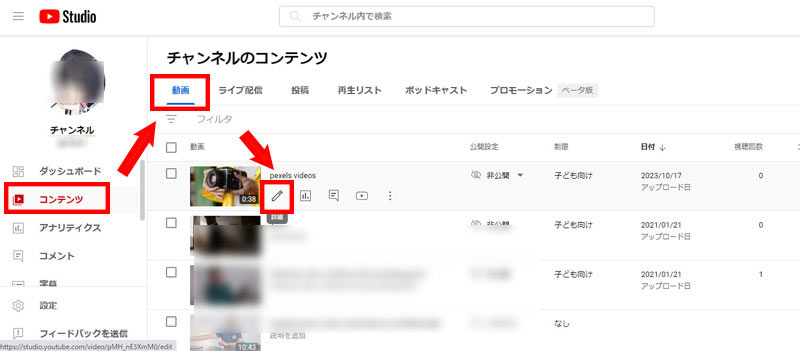
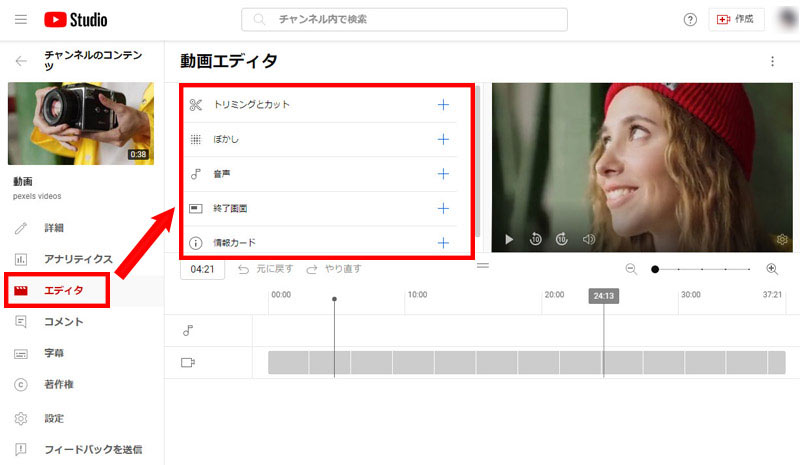
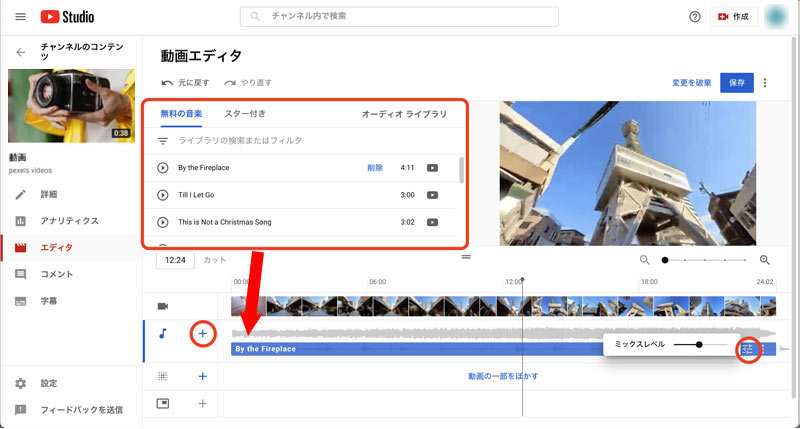
もし、投稿した動画が音声に関して著作権侵害の申し立てを受けた場合、YouTube Studioで申し立てを受けたセグメントで、曲のみを消去するか、動画内の音声をすべてミュートするかを選択できます。
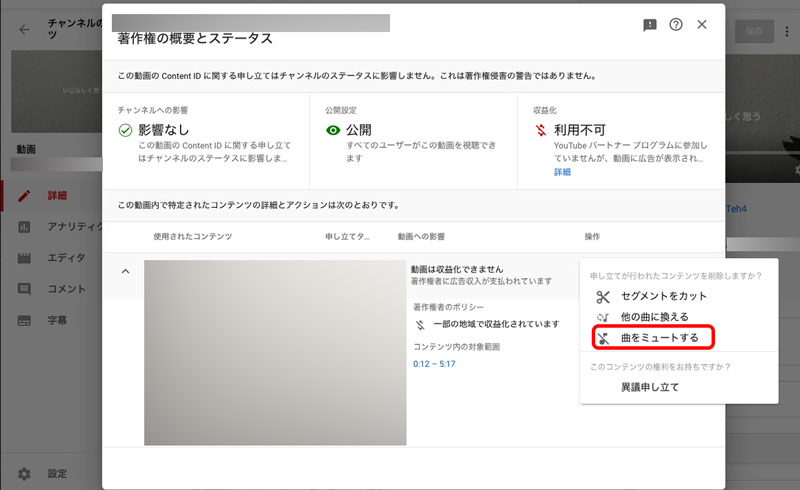
- 詳しくはこちらご参考に:YouTubeヘルプ
もっと本格的に編集したい!音声を消すおすすめソフト
YouTubeエディタを使えば、簡単な編集は可能ですが、特定部分のみ音を消す、自分が用意した音楽を挿入するなど作業には限界があります。
もっと本格的に音声を消したい場合は、次のような方法がおすすめです。
- 注意
- 修正後の動画を再アップロードする際は、元の動画のURLや再生回数、コメントが引き継がれない点にご注意ください。とにかく、動画をアップロードする前に確認に確認を重ねて、公開後に削除して再アップロードすることを避けた方が良いです。
動画編集ソフトVideoProc Vloggerを使う
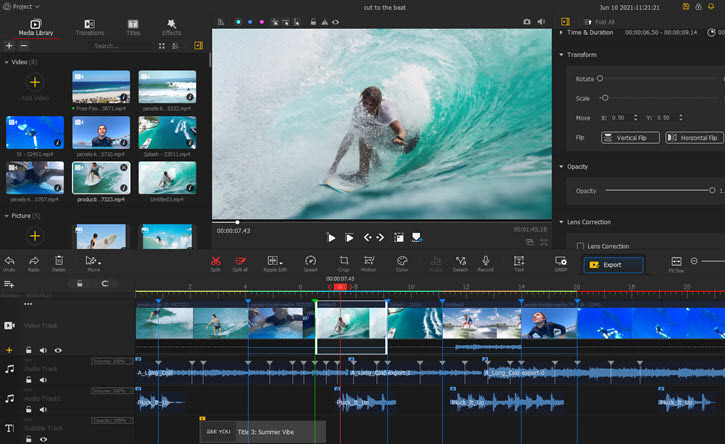
動画をアップロードする前に、PC向けの動画編集フリーソフトVideoProc Vloggerを使えば、動画から音声トラックだけを取り除いたり、特定の時間帯だけミュートにするなど、細かい編集が可能です。完全無料、広告なし、ウォーターマークなし、それにYouTubeエディタより多くの機能が用意されています。
早速、使ってみましょう。
- STEP1VideoProc Vloggerを起動し、「+新規プロジェクト」をクリックして、音声を消したい動画を追加してタイムラインに配置します。
- STEP2タイムラインの動画トラック選択し、「オーディオ分離」をクリックします。
- STEP3すると、動画と音声が分離されます。分離された音声クリップを右クリックし、「削除」を押します。
- ※特定の部分の音声を消すには、タイムラインで、再生のカーソルをオーディオクリップの分割したい位置に移動して、右クリックして「分割」を選択します。( この動作を繰り返して音声を複数のクリップに分割できます。) 分割した後、不要な音声クリップを右クリックして「削除」を押すだけです。
- メモ
- ・別の音楽を動画に挿入するには、「+オーディオ」から用意している音楽素材を読み込み、タイムライン上のオーディオトラックにドラッグします。
- STEP4最後、音声を消す動画を「書き出し」して保存します。
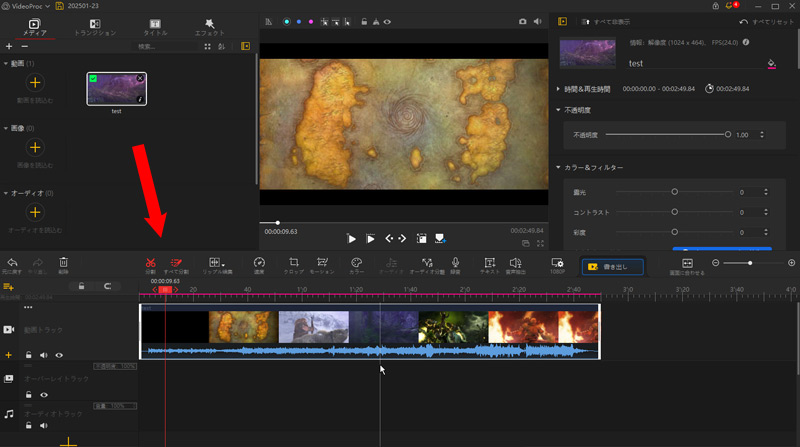
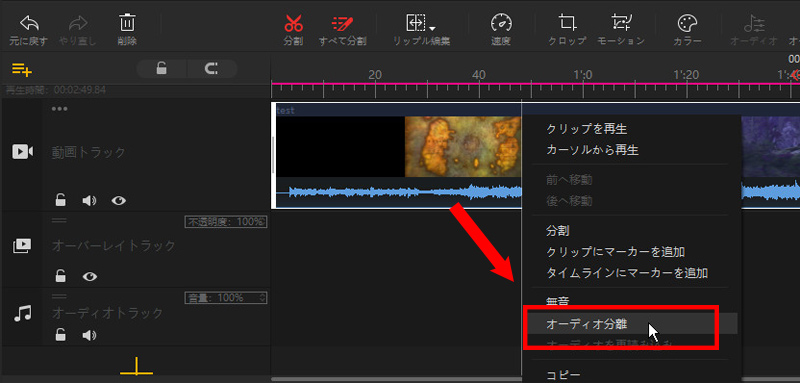
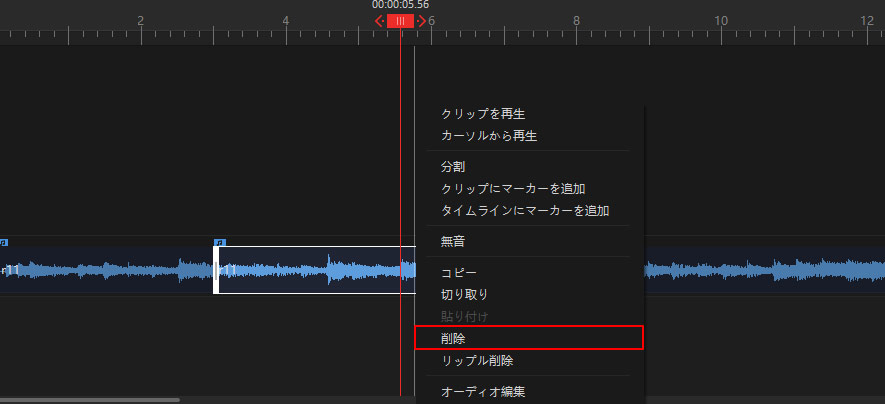
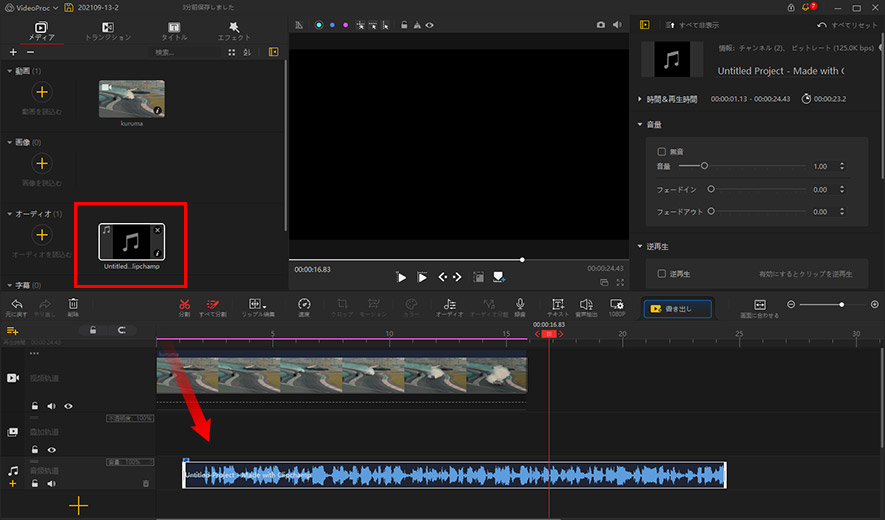
まとめ
以上、YouTubeエディタを使って音声を消す方法についてご紹介しました。
改めてポイントをまとめると、次の通りです。
- ・YouTubeエディタでは、動画から直接音声を削除することはできない
- ・YouTubeエディタでは、別の音楽を挿入して元の音声を上書きすることが可能
- ・音声に対して著作権の申し立てを受けた場合のみ、YouTube Studioの「曲をミュートする」機能が使える
- ・本格的に動画の音声を消したい場合は、専門的な動画編集ソフトの使用がおすすめ
それぞれの方法を参考に、よりクオリティの高いYouTube動画制作やチャンネル運営に役立てていただければ幸いです!



